Category
2018.11.08
使えば時間短縮!?イラレの小ワザ紹介!
作業ノウハウ
adluckdesign
こんにちは、narakaです。
Illustratorをほぼ毎日触っている私ですが、
まだまだ知らない機能がたくさんあります…
仕事をする上で
「これもっと効率よくできないかなー?」
と思ったことが解決したIllustratorの小ワザ!
ちょこっとですが紹介していきたいと思います~
線幅ツールで線を変形
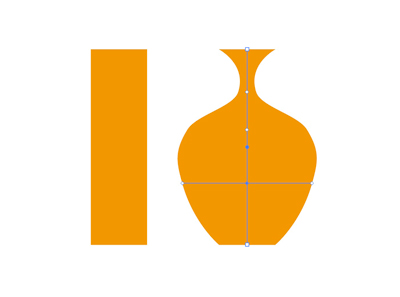
線アウトライン化させずに
アンカーポイントを使って線幅を変化させることができます。
(ショートカット Shift+W)
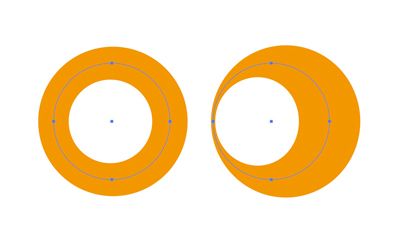
同じ線幅の正円でもこのように見た目に変化をつけることができます!
形を変えたくなったら線に変形をかけるだけなので
アウトライン化させてしまうよりも効率がグッと上がります(`・-・´)/
パスファインダー分割でできてしまう透明パス
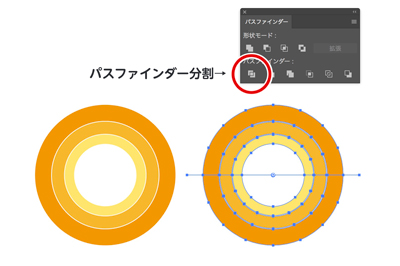
左にある円形のオブジェクトを半分に分割したい!そんな時は
右のように真ん中に直線を引いて、パスファインダーの「分割」をします。
すると……
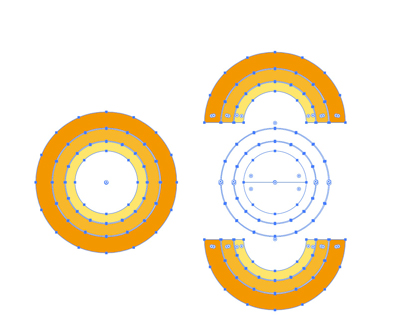
綺麗に半分に分割はできるのですが、オブジェクト同士の隙間に
透明のパスができてしまいます。
できてしまったパスを選択して削除すれば済む話なのですが、
最初からこの透明パスが作られないようにする方法があります!
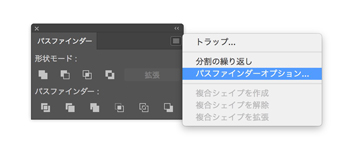
パスファインダーのパネルメニューから
「パスファインダーオプション」を開きます。
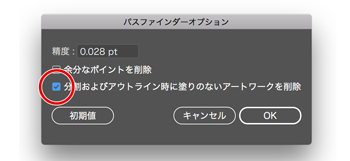
開いたダイアログで
「分割およびアウトライン時に塗りのないアートワークを削除」
にチェックを入れてOKします。
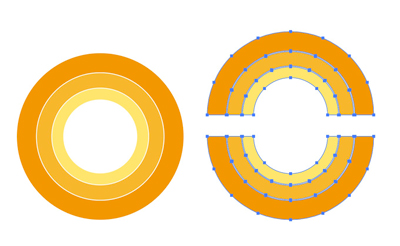
これで透明パスが作られなくなりました!三( o•ᴗ•)o
いかがでしたでしょうか~!
少しでも作業効率をあげるため
積極的に新しい方法を探して、試してみましょう!
また機会がありましたら紹介していこうと思います~

コチラもご覧下さい。







